Django formuláre
Posledná vec, ktorú chceme urobiť na našej web stránke, je vytvoriť pohodlný spôsob pridávania a úpravy blogových príspevkov. Django admin je v pohode, ale ťažko sa prispôsobuje a upravuje do krajšej podoby. Pomocou formulárov budeme mať absolútnu moc nad naším rozhraním - môžeme urobiť takmer čokoľvek, čo si vieme predstaviť!
Na Django formulároch je fajn, že ich môžeme vytvoriť úplne od nuly alebo vytvoriť ModelForm, ktorý uloží výsledok formulára do modelu.
A toto je presne to, čo chceme urobiť: vytvoríme formulár pre náš model Post.
Tak, ako všetky ostatné dôležité časti Djanga, aj formuláre majú svoj vlastný súbor: forms.py.
Musíme vytvoriť súbor s týmto názvom v adresári blog.
blog
└── forms.py
OK, otvorme ho v editore a napíšme nasledovný kód:
blog/forms.py
from django import forms
from .models import Post
class PostForm(forms.ModelForm):
class Meta:
model = Post
fields = ('title', 'text',)
Najskôr musíme naimportovať Django formuláre (from django import forms) a náš model Post (from .models import Post).
PostForm, ako asi správne predpokladáš, je názov nášho formulára. Musíme Djangu povedať, že tento formulár je ModelForm (aby Django pre nás mohlo trochu čarovať) - za to je zodpovedný forms.ModelForm.
Ďalej máme triedu Meta, kde Djangu povieme, ktorý model by mal byť použitý na vytvorenie tohto formulára (model = Post).
Nakoniec môžeme Djangu povedať, ktoré polia budú v našom formulári. V tomto prípade chceme, aby boli zobrazené iba title (nadpisy) a text - author by mala byť aktuálne prihlásená osoba (teda ty!) a dátum vytvorenia created_date by mal byť automaticky nastavený pri vytvorení postu (t.j. v kóde), však?
To je všetko! Jediné, čo treba teraz urobiť, je použiť formulár vo viewe a zobraziť ho v šablóne.
Takže ešte raz vytvoríme link na stránku, URL, zobrazenie a šablónu.
Link na stránku s formulárom
Predtým, než pridáme link, budeme potrebovať zopár ikoniek, ktoré použijeme ako tlačidlá pre link. V rámci tohto tutoriálu si stiahni file-earmark-plus.svg a ulož ho do priečinku blog/templates/blog/icons/
Poznámka: Pre stiahnutie SVG obrázku otvor kontextové menu k linku (väčšinou stlačením pravého tlačidla na myši) a zvoľ "Uložiť odkaz ako". V dialógu, kde si vyberáš, kde sa má súbor uložiť, sa nasmeruj do priečinku
djangogirlssvojho Django projektu a ďalej do podadresárablog/templates/blog/icons/a ulož súbor tam.
Prišiel čas otvoriť blog/templates/blog/base.html v editore. Teraz môžeme použiť tento súbor s ikonkou do našej základnej šablóny takto. V elemente div vnútri header sekcie pridáme link pred element h1:
blog/templates/blog/base.html
<a href="{% url 'post_new' %}" class="top-menu">
{% include './icons/file-earmark-plus.svg' %}
</a>
Všimni si, že chceme zavolať náš nový view post_new. SVG ikonku máme z Bootstrap Icons a zobrazí sa ako ikonka stránky s pluskom. Použijeme šablónový príkaz include. Týmto dosiahneme, že sa obsah súboru vloží do Django šablóny. Webový prehliadač vie, ako sa s týmto typom obsahu vysporiadať, bez toho, aby bolo treba čokoľvek ďalej spracovávať.
Všetky Bootstrapové ikonky si môžeš stiahnuť tu. Súbor rozbaľ a skopíruj všetky obrázkové súbory SVG do nového adresára vo vnútri
blog/templates/blog/s názvomicons. Vďaka tomuto môžeš pristupovať k ikonke akopencil-fill.svgpomocou cestyblog/templates/blog/icons/pencil-fill.svg
Po zmene riadku by tvoj HTML súbor mal vyzerať takto:
blog/templates/blog/base.html
{% load static %}
<!DOCTYPE html>
<html>
<head>
<title>Django Girls blog</title>
<link rel="stylesheet" href="https://cdn.jsdelivr.net/npm/bootstrap@5.3.3/dist/css/bootstrap.min.css" integrity="sha384-QWTKZyjpPEjISv5WaRU9OFeRpok6YctnYmDr5pNlyT2bRjXh0JMhjY6hW+ALEwIH" crossorigin="anonymous">
<link href='//fonts.googleapis.com/css?family=Lobster&subset=latin,latin-ext' rel='stylesheet' type='text/css'>
<link rel="stylesheet" href="{% static 'css/blog.css' %}">
</head>
<body>
<header class="page-header">
<div class="container">
<a href="{% url 'post_new' %}" class="top-menu">
{% include './icons/file-earmark-plus.svg' %}
</a>
<h1><a href="/">Django Girls Blog</a></h1>
</div>
</header>
<main class="content container">
<div class="row">
<div class="col">
{% block content %}
{% endblock %}
</div>
</div>
</main>
</body>
</html>
Po uložení a obnove stránky http://127.0.0.1:8000 uvidíš našu starú známu chybu NoReverseMatch. Je to tak? Dobre!
URL
Otvoríme blog/urls.py v editore a pridáme riadok:
blog/urls.py
path('post/new/', views.post_new, name='post_new'),
A výsledný kód bude vyzerať takto:
blog/urls.py
from django.urls import path
from . import views
urlpatterns = [
path('', views.post_list, name='post_list'),
path('post/<int:pk>/', views.post_detail, name='post_detail'),
path('post/new/', views.post_new, name='post_new'),
]
Po obnovení stránky uvidíme chybu AttributeError, pretože nemáme naimplementovaný view post_new. Pridajme ho teraz.
View post_new
Teraz otvoríme súbor blog/views.py v editore a pridáme nasledujúce riadky so zvyškom importovacích riadkov from:
blog/views.py
from .forms import PostForm
A potom náš view:
blog/views.py
def post_new(request):
form = PostForm()
return render(request, 'blog/post_edit.html', {'form': form})
Nový formulár pre Post vytvoríme tak, že zavoláme PostForm() a prepošleme ho šablóne. K tomuto viewu sa ešte vrátime, ale teraz poďme rýchlo vytvoriť šablónu formulára.
Šablóna
Musíme vytvoriť súbor post_edit.html v priečinku blog/templates/blog a otvoriť ho v editore. Aby formulár fungoval, potrebujeme niekoľko vecí:
- Musíme zobraziť formulár. Môžeme to urobiť (napríklad) pomocou
{{ form.as_p }}. - Riadok vyššie musí byť obalený HTML elementom form:
<form method="POST">...</form>. - Potrebujeme tlačidlo
Uložiť. Vytvoríme ho ako HTML tlačidlo:<button type="submit">Uložiť</button>. - A nakoniec hneď za otváracím tagom
<form ...>musíme pridať{% csrf_token %}. Toto je veľmi dôležité, vďaka tomu je formulár zabezpečený! Ak na to zabudneš, Django sa bude sťažovať, keď sa pokúsiš formulár uložiť:
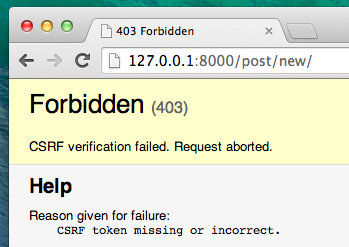
OK, poďme sa pozrieť, ako by malo vyzerať HTML v post_edit.html:
blog/templates/blog/post_edit.html
{% extends 'blog/base.html' %}
{% block content %}
<h2>New post</h2>
<form method="POST" class="post-form">{% csrf_token %}
{{ form.as_p }}
<button type="submit" class="save btn btn-secondary">Save</button>
</form>
{% endblock %}
Čas obnoviť stránku! Aha! Tvoj formulár je na svete!
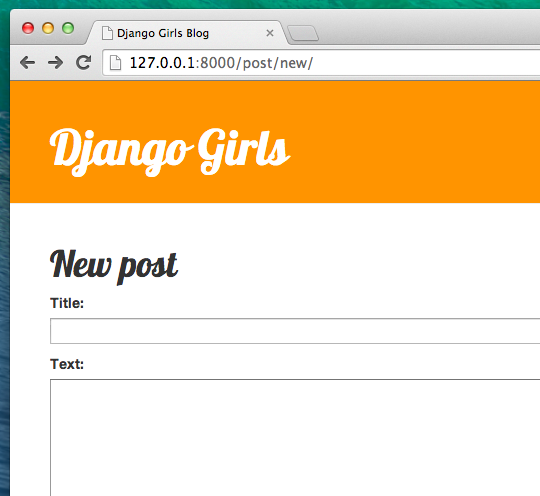
Ale moment! Keď zadáš niečo do polí title a text a skúsiš to uložiť, čo sa stane?
Nič! Sme stále na rovnakej stránke a náš text zmizol... a žiaden nový príspevok sa nepridal. Takže čo sa pokazilo?
Odpoveď znie: nič. Akurát musíme ešte trochu popracovať na našom viewe.
Uloženie formuláru
Znova otvor blog/views.py v editore. Momentálne máme v post_new len toto:
blog/views.py
def post_new(request):
form = PostForm()
return render(request, 'blog/post_edit.html', {'form': form})
Keď odošleme formulár, vrátime sa do rovnakého viewu, ale teraz už máme v request aj nejaké údaje, presnejšie v request.POST (názov nemá nič spoločné s "postom" na blogu, ide len o to, že posielame - "postujeme" údaje). Pamätáš si, ako naša definícia formuláru <form> v HTML súbore mala premennú method="POST"? Všetky polia z formulára sú teraz v request.POST. POST by si nemala premenovať na nič iné (jediná ďalšia platná hodnota pre premennú method je GET, teraz ale nemáme čas vysvetliť si rozdiel).
Takže v našom viewe musíme ošetriť dva rôzne prípady: prvý, ak pristupujeme na stránku prvýkrát a chceme prázdny formulár, a druhý, keď sa vrátime na view s už predvyplnenými údajmi formulára. Takže potrebujeme pridať podmienku (na to použijeme if):
blog/views.py
if request.method == "POST":
[...]
else:
form = PostForm()
Je čas nahradiť tri bodky [...]. Ak ide o metódu POST, tak chceme vytvoriť PostForm s dátami z formulára, však? Urobíme to takto:
blog/views.py
form = PostForm(request.POST)
Ďalej skontrolujeme, či je formulár v poriadku (všetky povinné polia sú vyplnené a nie sú zadané žiadne nesprávne hodnoty). To urobíme pomocou form.is_valid().
Skontrolujeme, či je formulár platný a ak áno, môžeme ho uložiť!
blog/views.py
if form.is_valid():
post = form.save(commit=False)
post.author = request.user
post.published_date = timezone.now()
post.save()
V podstate tu ide o dve veci: uložíme formulár pomocou form.save a pridáme autora (keďže pole author nebolo v PostForm, avšak toto pole je povinné). commit=False znamená, že ešte nechceme uložiť model Post - najskôr chceme pridať autora. Väčšinou budeš používať form.save() bez commit=False, no v tomto prípade to musíme tak spraviť. post.save() uchová zmeny (pridanie autora) a máme vytvorený nový blogový príspevok!
A nakoniec by bolo super, keby sme mohli ísť rovno na stránku post_detail pre náš novovytvorený príspevok, nie? K tomu potrebujeme ešte jeden import:
blog/views.py
from django.shortcuts import redirect
Pridaj tento riadok úplne na začiatok súboru. A teraz môžeme povedať: "prejdi na stránku post_detail novovytvoreného príspevku":
blog/views.py
return redirect('post_detail', pk=post.pk)
post_detail je názov viewu, na ktorý chceme ísť. Spomínaš si, že tento view vyžaduje premennú pk? Aby sme ju odovzdali viewu, použijeme pk=post.pk, kde post je náš novovytvorený príspevok!
OK, dosť bolo rečí, už je načase pozrieť sa, ako teraz vyzerá celý view, však?
blog/views.py
def post_new(request):
if request.method == "POST":
form = PostForm(request.POST)
if form.is_valid():
post = form.save(commit=False)
post.author = request.user
post.published_date = timezone.now()
post.save()
return redirect('post_detail', pk=post.pk)
else:
form = PostForm()
return render(request, 'blog/post_edit.html', {'form': form})
Pozrime sa, či to funguje. Poď na stránku http://127.0.0.1:8000/post/new/, pridaj title a text, ulož to... a voilà! Nový príspevok je pridaný a my sme presmerovaní na stránku post_detail!
Možno si si všimla, že pred uložením príspevku nastavujeme dátum publikovania. Neskôr v DjangoGirls Tutorial: Rozšírenie sa zoznámime s tlačidlom Publikovať.
To je úžasné!
Keďže sme nedávno použili administrátorské rozhranie Djanga, systém si myslí, že sme stále prihlásení. Existuje zopár situácií, ktoré by mohli spôsobiť odhlásenie (zatvorenie prehliadača, reštart databázy a podobne). Pokiaľ by sa ti zobrazovala chyba pri vytváraní postu, ktorá by sa sťažovala, že nie si prihlásená, choď na adminskú stránku http://127.0.0.1:8000/admin and prihlás sa znova. Toto problém dočasne vyrieši. Čaká však na teba aj permanentné riešenie v kapitole Domáca úloha: zvýš svojej stránke bezpečnosť! po skončení hlavného tutoriálu.

Validácia formuláru
Teraz si ukážeme, aké sú Django formuláre super. Príspevok na blogu musí mať polia title a text. V našom modeli Post sme nepovedali (na rozdiel od published_date), že tieto polia sú nepovinné, takže Django štandardne očakáva, že budú nastavené.
Skús uložiť formulár bez title a text. Pokús sa uhádnuť, čo sa stane!
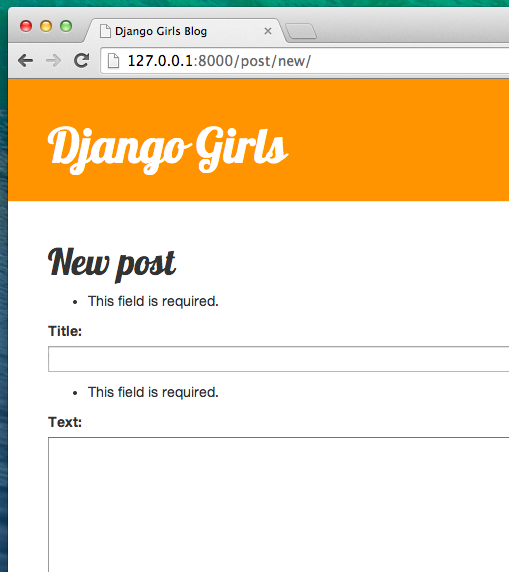
Django sa postará o to, aby overilo, či sú všetky polia formulára správne. Nie je to skvelé?
Formulár pre úpravu
Teraz už vieme, ako sa pridáva nový príspevok. Ale čo ak chceme upraviť existujúci? Je to veľmi podobné tomu, čo sme práve spravili. Poďme rýchlo vytvoriť niekoľko dôležitých vecí. (Ak niečomu nerozumieš, opýtaj sa svojej mentorky alebo mentora alebo sa pozri na predchádzajúce kapitoly, pretože všetky tieto kroky sme si už prebrali.)
V prvom rade si uložíme ikonku, ktorá bude reprezentovať tlačidlo na úpravu. Stiahni si pencil-fill.svg a ulož ho do adresára blog/templates/blog/icons/.
Otvor si blog/templates/blog/post_detail.html v editore a pridaj nasledujúci kód dovnútra elementu article:
blog/templates/blog/post_detail.html
<aside class="actions">
<a class="btn btn-secondary" href="{% url 'post_edit' pk=post.pk %}">
{% include './icons/pencil-fill.svg' %}
</a>
</aside>
aby šablóna vyzerala takto:
blog/templates/blog/post_detail.html
{% extends 'blog/base.html' %}
{% block content %}
<article class="post">
<aside class="actions">
<a class="btn btn-secondary" href="{% url 'post_edit' pk=post.pk %}">
{% include './icons/pencil-fill.svg' %}
</a>
</aside>
{% if post.published_date %}
<time class="date">
{{ post.published_date }}
</time>
{% endif %}
<h2>{{ post.title }}</h2>
<p>{{ post.text|linebreaksbr }}</p>
</article>
{% endblock %}
Otvor si blog/urls.py v editore a pridaj tento riadok:
blog/urls.py
path('post/<int:pk>/edit/', views.post_edit, name='post_edit'),
Znova použijeme šablónu blog/templates/blog/post_edit.html, takže posledná vec, čo nám chýba, je view.
Otvor blog/views.py v editore a na úplný koniec súboru pridaj toto:
blog/views.py
def post_edit(request, pk):
post = get_object_or_404(Post, pk=pk)
if request.method == "POST":
form = PostForm(request.POST, instance=post)
if form.is_valid():
post = form.save(commit=False)
post.author = request.user
post.published_date = timezone.now()
post.save()
return redirect('post_detail', pk=post.pk)
else:
form = PostForm(instance=post)
return render(request, 'blog/post_edit.html', {'form': form})
To vyzerá skoro tak isto ako náš view post_new, však? Ale nie úplne. Jeden rozdiel je, že posielame navyše parameter pk z urls. A ďalej: pomocou get_object_or_404(Post, pk=pk) získame model Post, ktorý chceme upravovať, a následne pri vytváraní formuláru odovzdáme tento príspevok ako parameter instance, aj v prípade, keď ukladáme formulár…
blog/views.py
form = PostForm(request.POST, instance=post)
…aj v prípade, keď sme otvorili formulár za účelom úpravy daného príspevku:
blog/views.py
form = PostForm(instance=post)
OK, vyskúšajme, či to funguje! Poďme na stránku post_detail. V pravom hornom rohu by malo byť tlačidlo na úpravu:
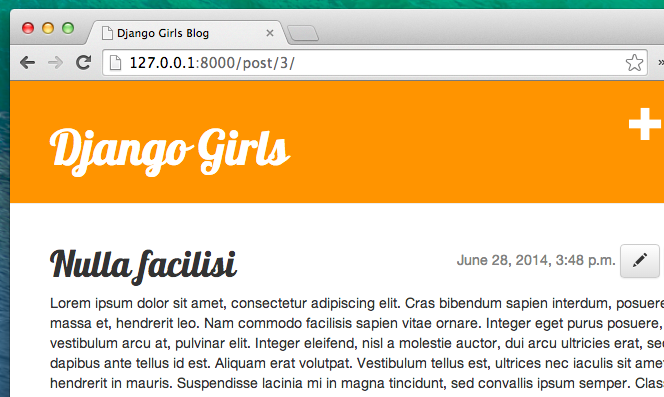
Keď naňho klikneš, uvidíš formulár s našim blogovým príspevkom:
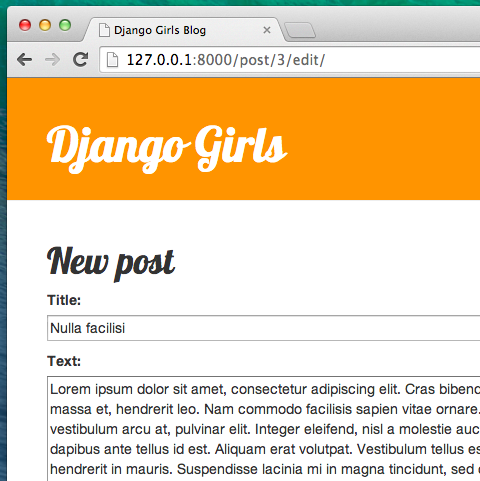
Môžeš si vyskúšať zmeniť názov alebo text a uložiť zmeny!
Gratulujeme! Tvoja aplikácia je čím ďalej dokonalejšia!
Ak potrebuješ viac informácií o Django formulároch, prečítaj si dokumentáciu: https://docs.djangoproject.com/en/5.1/topics/forms/
Bezpečnosť
Možnosť vytvárať nové príspevky len kliknutím na link je super! Ale v tomto momente každý, kto navštívi tvoju stránku, bude môcť pridať nový blog post, a to asi nie je to, čo by si chcela. Zmeňme to tak, že tlačidlo sa zobrazí iba tebe a nikomu inému.
Otvor blog/templates/blog/base.html v editore a nájdi náš div vovnútri header a tag "a", ktorý si tam umiestnila už predtým. Mal by vyzerať takto:
blog/templates/blog/base.html
<a href="{% url 'post_new' %}" class="top-menu">
{% include './icons/file-earmark-plus.svg' %}
</a>
Do tejto časti pridáme ďalší tag {% if %}, vďaka ktorému sa link zobrazí len užívateľovi alebo užívateľke, ktorí sú prihlasení do admina. Momentálne si to len ty! Zmeň element <a>, aby vyzeral takto:
blog/templates/blog/base.html
{% if user.is_authenticated %}
<a href="{% url 'post_new' %}" class="top-menu">
{% include './icons/file-earmark-plus.svg' %}
</a>
{% endif %}
Tento {% if %} spôsobí, že link bude odoslaný do prehliadača len v prípade, ak je používateľka či používateľ požadujúci stránku prihlásená/-ý. Nezabráni to vytváraniu nových príspevkov úplne, ale ako prvý krok je to dobré. Viac o bezpečnosti si povieme v rozširujúcich lekciách.
Spomínaš si na ikonku na upravovanie, ktorú sme práve pridali na našu stránku s detailmi? Rovnakú zmenu chceme pridať aj sem, aby iní ludia nemohli upravovať existujúce príspevky.
Otvor blog/templates/blog/post_detail.html v editore a nájdi tento riadok:
blog/templates/blog/post_detail.html
<a class="btn btn-secondary" href="{% url 'post_edit' pk=post.pk %}">
{% include './icons/pencil-fill.svg' %}
</a>
Zmeň ho na toto:
blog/templates/blog/post_detail.html
{% if user.is_authenticated %}
<a class="btn btn-secondary" href="{% url 'post_edit' pk=post.pk %}">
{% include './icons/pencil-fill.svg' %}
</a>
{% endif %}
Kedže si pravdepodobne prihlásená, ak obnovíš stránku, neuvidíš nič nové. Načítaj stránku v inom prehliadači alebo incognito okne (nazývané "InPrivate" vo Windows Edge) a uvidíš, že odkaz sa nezobrazuje a ikonka tiež nie!
Ešte jedna vec: čas nasadiť aplikáciu!
Pozrime sa, či to všetko funguje na PythonAnywhere. Je čas na ďalšie nasadenie!
- Najprv commitni svoj nový kód a pošli ho na GitHub:
command-line
$ git status
$ git add .
$ git status
$ git commit -m "Pridane viewy na vytvorenie/editovanie prispevkov priamo zo stranky"
$ git push
- Potom v konzole PythonAnywhere:
PythonAnywhere command-line
$ cd ~/<your-pythonanywhere-domain>.pythonanywhere.com
$ git pull
[...]
(Nezabudni nahradiť <your-pythonanywhere-domain> svojou subdoménou na PythonAnywhere bez špicatých zátvoriek.)
- A nakoniec prejdi na stránku "Web" (použi tlačidlo menu v pravej hornej časti konzoly) a stlač Reload. Obnov svoj blog na https://subdomena.pythonanywhere.com, aby si videla svoje zmeny.
A to by malo byť všetko! Gratulujeme! :)







